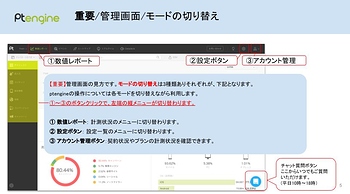こんにちは!
いつもPtengineをご利用いただきましてありがとうございます。
この記事では、Ptengineの管理画面の見方(どこにどういうメニューがあるのか)を
ダイジェスト版で説明していきたいと思います。
利用し始めに確認していただきたいことはこちらで記事に
しておりますので合わせて是非ご覧ください。
※詳細版の資料はこちらです。
覚えていただきたい3つのメニューボタン
基本的には、以下の3つのボタンでメニューを切り替えます。
1~3の項目について説明していきます。
1. 数値レポート
2. 設定ボタン
3. アカウント情報確認
1 数値レポート
計測データの確認をするメニューとなります。
数値レポートボタンを押すと左側のメニュー一覧に対応項目が表示されます。
ダイジェスト: 計測情報のダイジェストレポートを一覧で確認できます
流入元: 各流入元のから発生している計測状況を確認できます
コンテンツ: 計測しているページごとのデータが確認できます
端末情報: 端末から発生している計測状況を確認できます
地域: : 各地域から発生している計測状況を確認できます
コンバージョン: 設定したコンバージョンの計測状況を確認します
キャンペーン: 各キャンペーンパラメーターの計測状況が確認できます
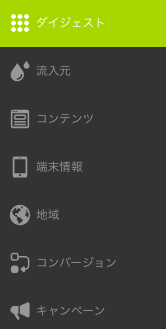
2 設定管理
Ptengineの各種設定の確認、修正、削除を行うことができます。
画面右上の![]() アイコンをクリックすると左側のメニュー一覧が以下の対応項目に変更されます。
アイコンをクリックすると左側のメニュー一覧が以下の対応項目に変更されます。
プロファイル: ドメイン設定や解析コードの確認ができます。
ユーザー : プロファイルの利用ユーザーの管理・変更ができます。
ヒートマップ : ABテスト管理、ヒートマップの表示端末の解像度変更管理、保存したページの管理ができます。
イベント: 設定したイベントの確認、追加設定、削除が行えます。
ページグループ: ページグループ機能の設定、修正、削除が行えます。
コンバージョン: コンバージョンの設定、修正、削除ができます。ファネルの設定もこちらです。
キャンペーン : URL生成ツールの利用、特定のパラメーターの登録、管理が行えます。
カスタムチャネル: カスタムチャネルの設定、管理が行えます。
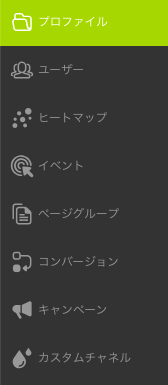
3 アカウント情報確認
右上の![]() ボタンから確認します。
ボタンから確認します。
契約情報やサービスの利用状況(PV上限までの状況など)を確認することができます。
アカウント: 契約ユーザーの情報が確認できます。
パスワード変更: ログイン時のパスワード変更が行えます
サービス利用状況: 契約プラン、データ計測上限数や利用できる機能一覧が確認できます
プラン変更: プランの変更が行えます
お支払い方法: お支払い方法の変更、管理が行なえます
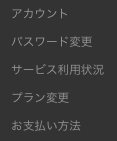
詳細版の資料はここからダウンロードできますのでご確認
いただけますと幸いです。
最後まで読んでいただきましてありがとうございました。